Question:
ファイルキャビネットの保存場所を変更または移動するにはどうすればよいですか?
回答:
特定のシナリオでは、ハードドライブや保存場所がいっぱいになり、保存場所の一部または全体を新しい保存メディア(ハードドライブ)に移動したくなることがあります。新しいハードドライブに保存場所を移動するには、次のガイドを参照してください:
DocuWareサーバーでDocuWare Administrationツールを開きます。 新しいハードドライブで、新しい保存場所を作成します。システムレベルで保存場所を右クリックし、"新しい保存場所を作成"を選択します。
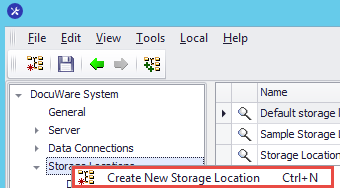
ストレージの場所に名前を付け、何に使用するかを定義します。
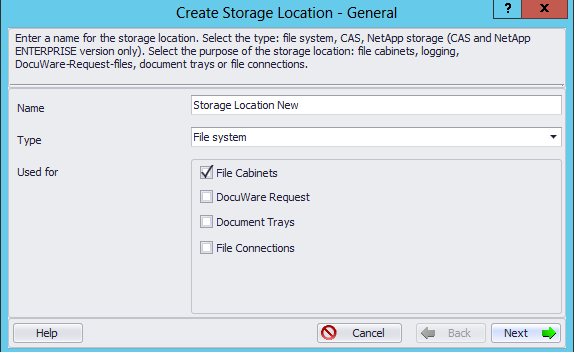
新しいハードドライブのパスを定義します。
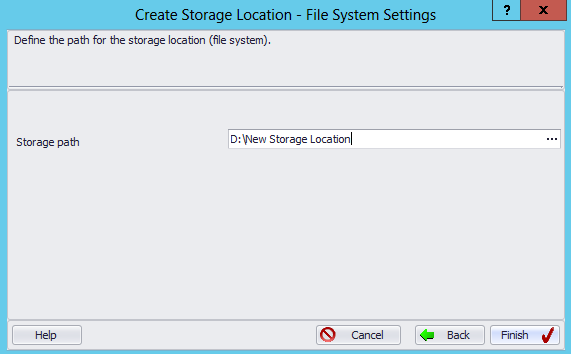
オプション1:ストレージの場所全体を移動する場合、まずファイルシステム内のイメージを移動し、次に特定のストレージの場所に移動して、既存のストレージの場所のパスを新しいストレージの場所に変更します。
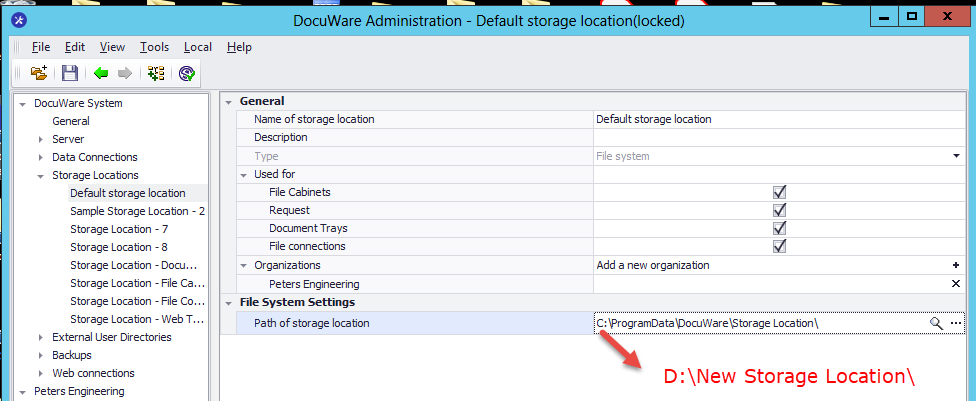
オプション2:新しいドキュメント(データ)だけを新しい保存場所に保存したい場合は、特定のファイルキャビネットに新しい論理ディスクを作成し、新しい保存場所へのリンクを作成します。ファイルキャビネットを右クリックし、"論理ディスクの作成"を選択します。
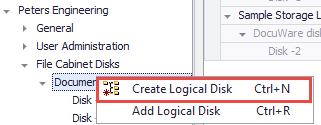
新しい論理ディスクを作成し、"ディスクの保存場所"をシステムレベルで作成された新しい保存場所に変更します。
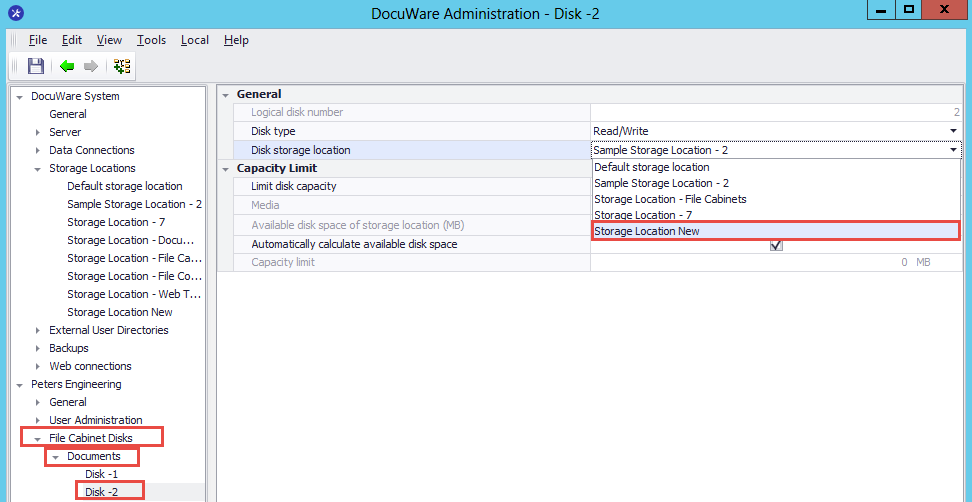
現在のディスクを最後の論理ディスクに変更し、これが現在のストレージディスクになります。 このファイルキャビネットに保存するすべての新しいドキュメントは、新しいハードドライブにある新しい論理ディスクに保存されます。
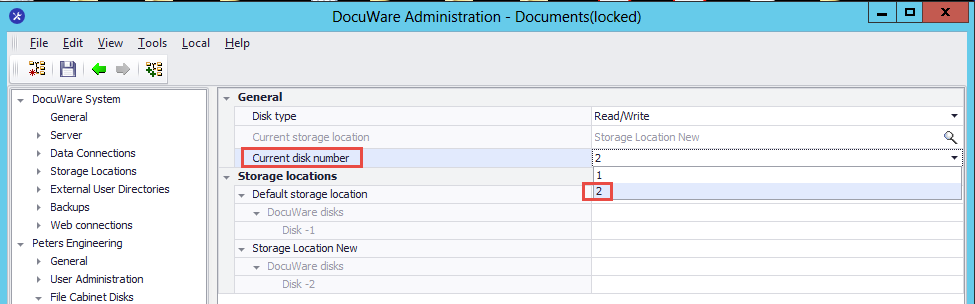
オプション3: ファイルキャビネットの一部を移動したい場合、ファイルシステム内の論理ディスクを古い場所から新しい場所にコピーし、最終的に各論理ディスクの下の保存場所を変更することができます。以下はその手順を示すスクリーンショットです。
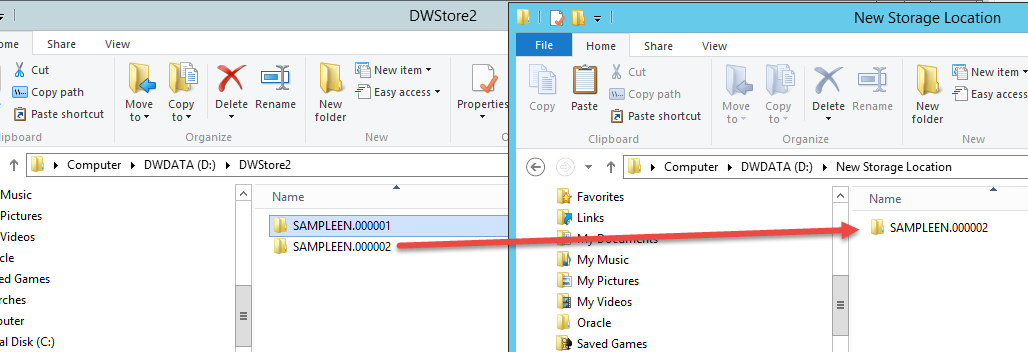
最後に、ファイルキャビネットのディスク構成のディスクの保存場所のドロップダウンを使用して、論理ディスクを新しい保存場所に変更します。
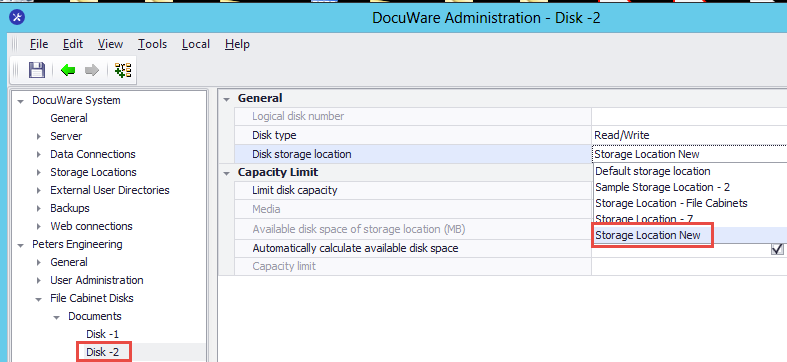
オプション4: 同じファイルキャビネットのあるディスクから別のディスクにドキュメントを移動したい場合、別のプロセスに従い、移行ワークフローを実行する必要があります。移行ワークフローの実行方法の詳細については、KBA-36302を参照してください。
KBAはオンプレミス組織のみに適用されます。
ご注意:この記事は英語からの翻訳です。この記事に含まれる情報は、オリジナルの英語版製品に基づくものです。翻訳版の記事で使用されている文法などには、細かい誤りがある場合があります。翻訳の正確さを完全に保証することは出来かねますが、ほとんどの場合、十分な情報が得られると思われます。万が一、疑問が生じた場合は、英語版の記事に切り替えてご覧ください。


